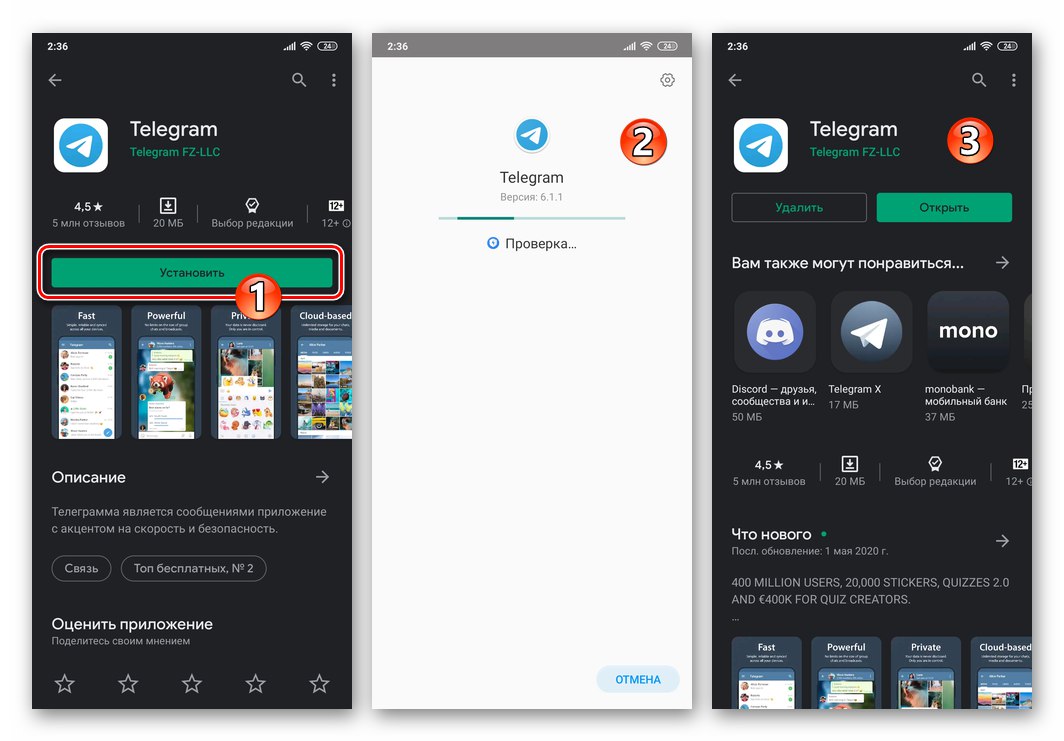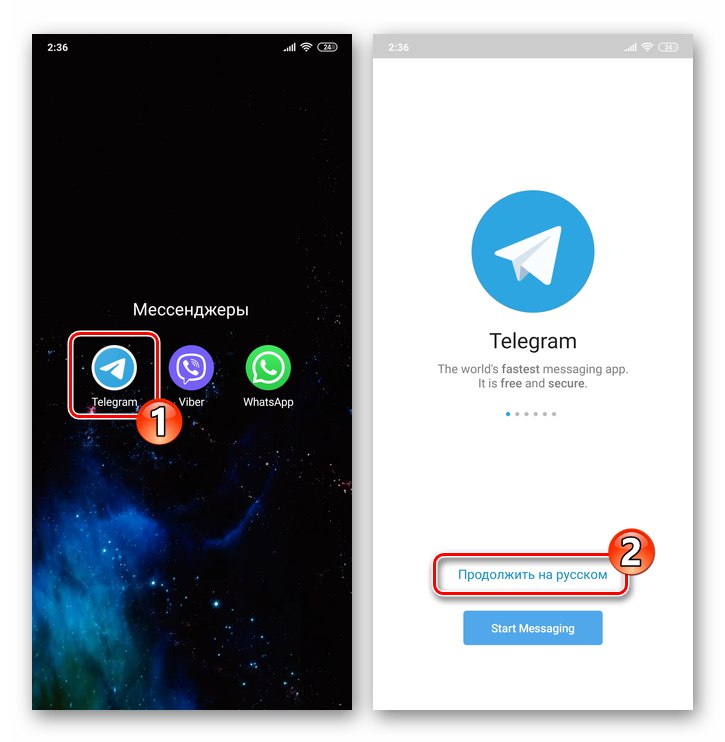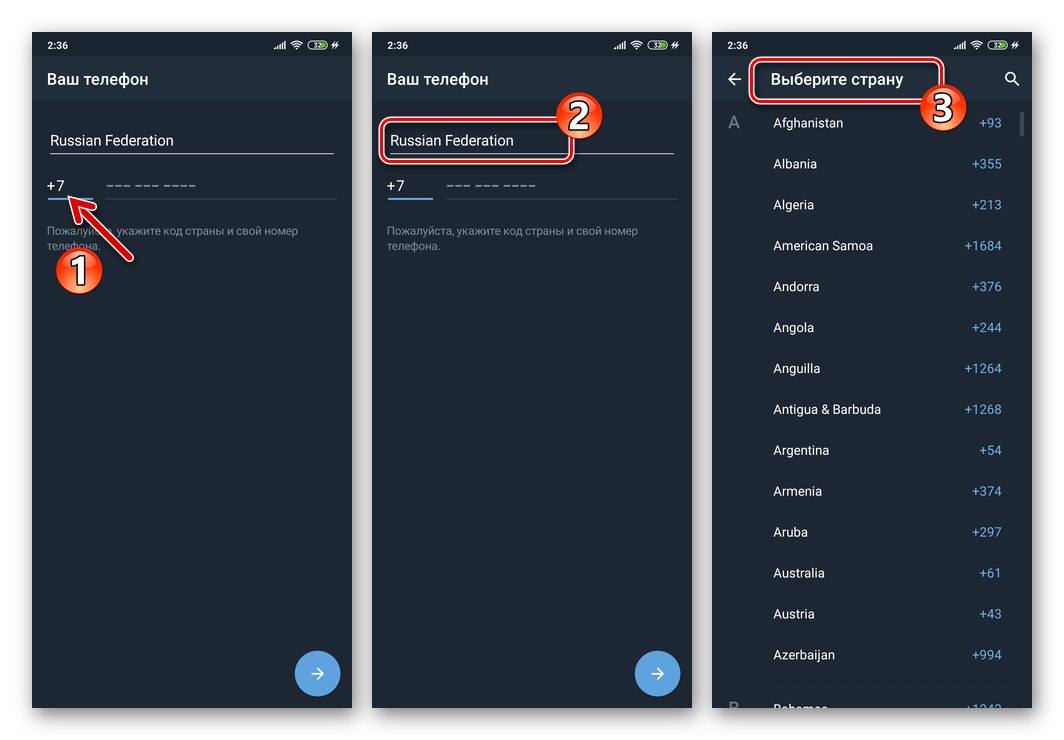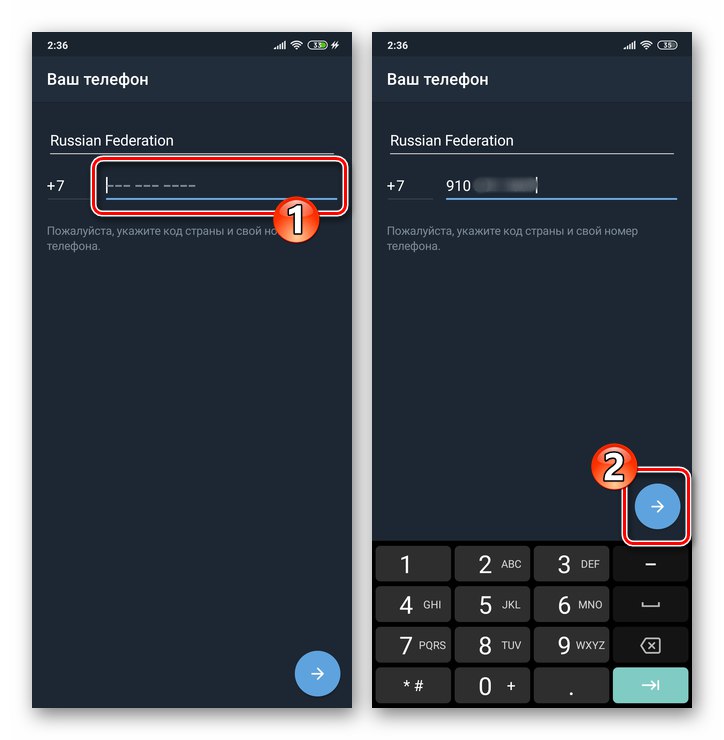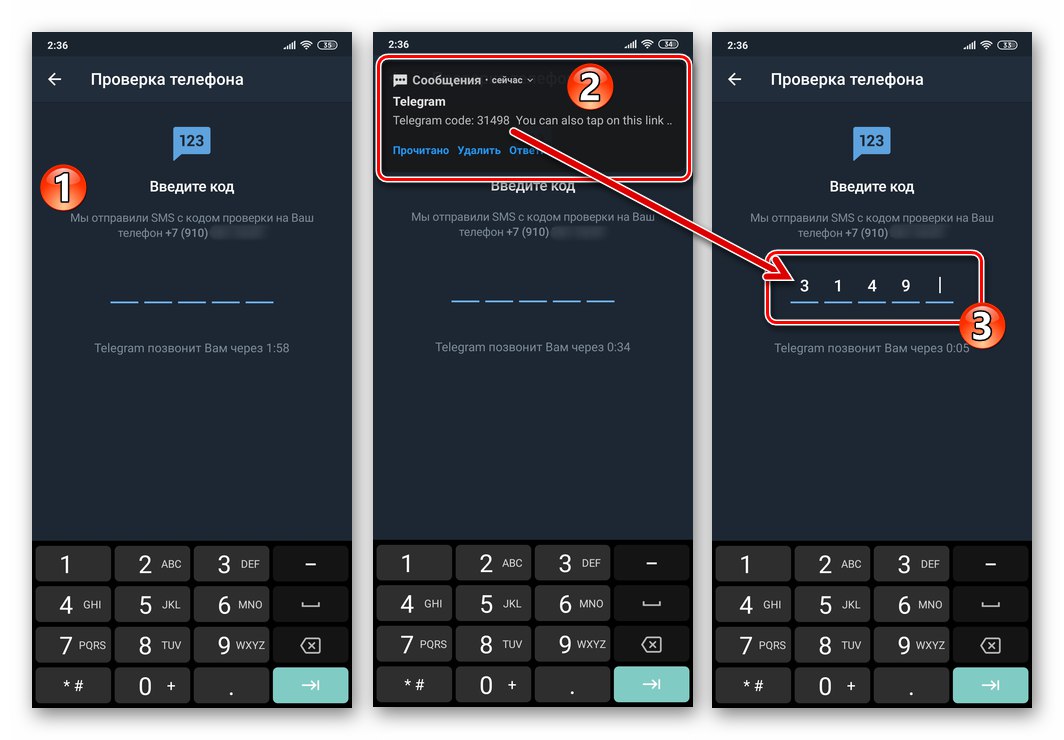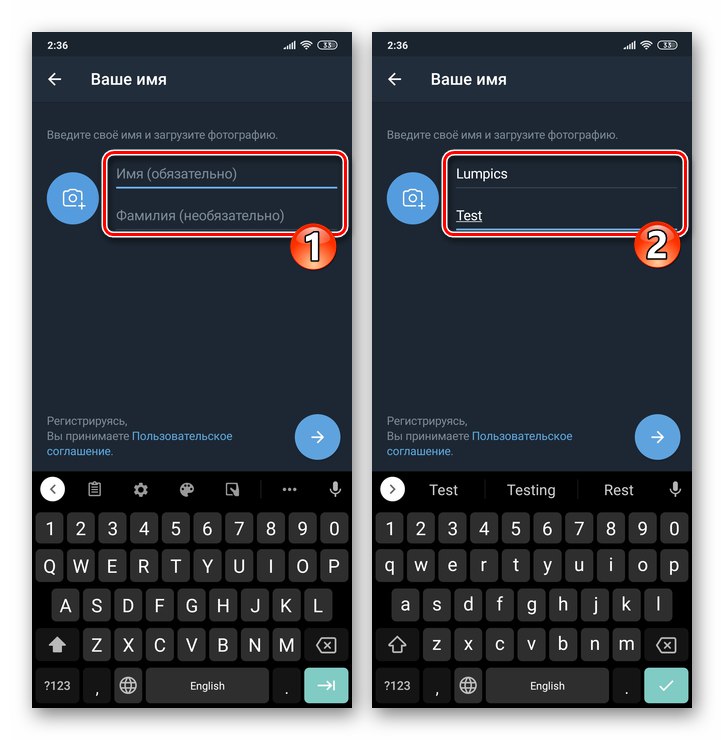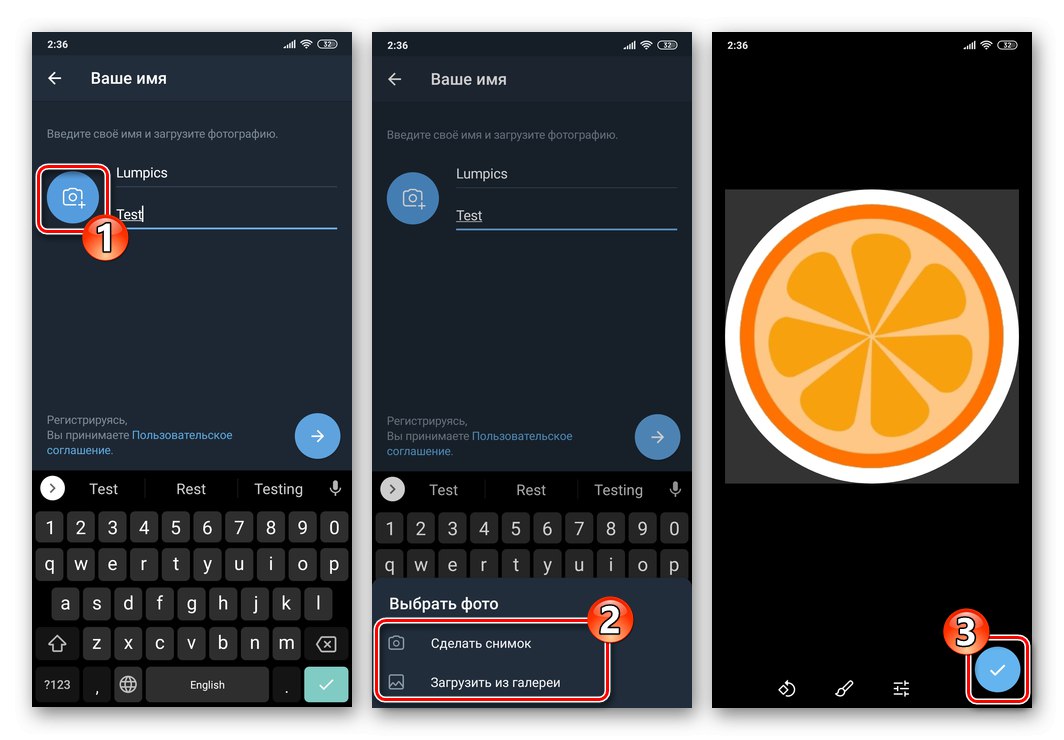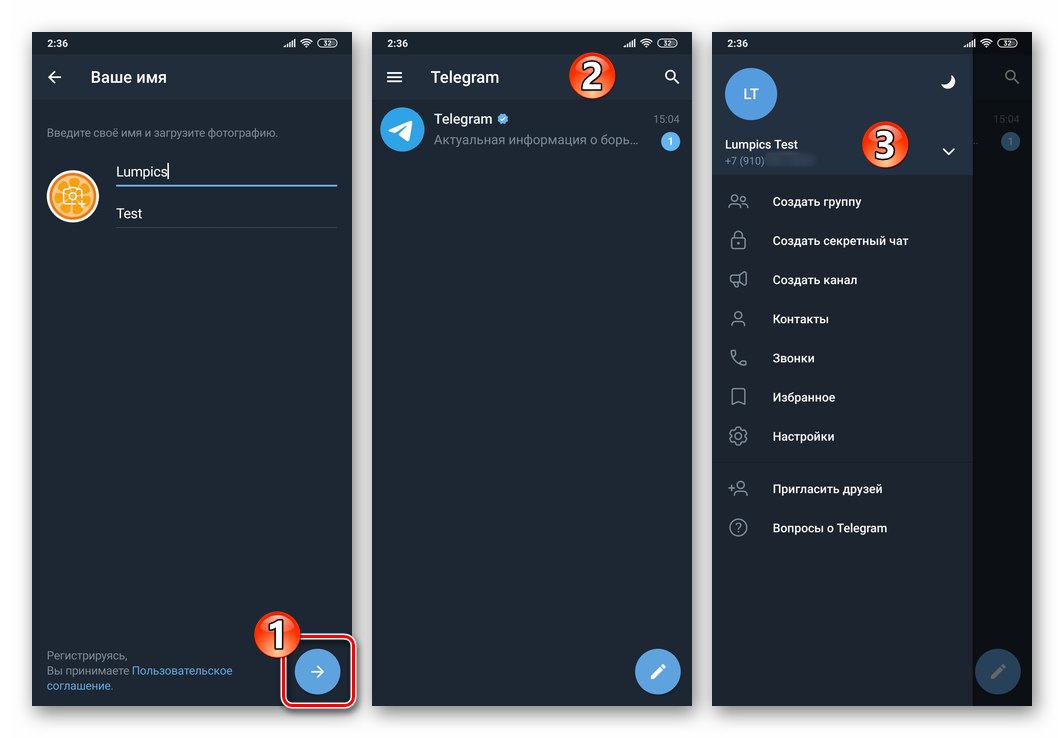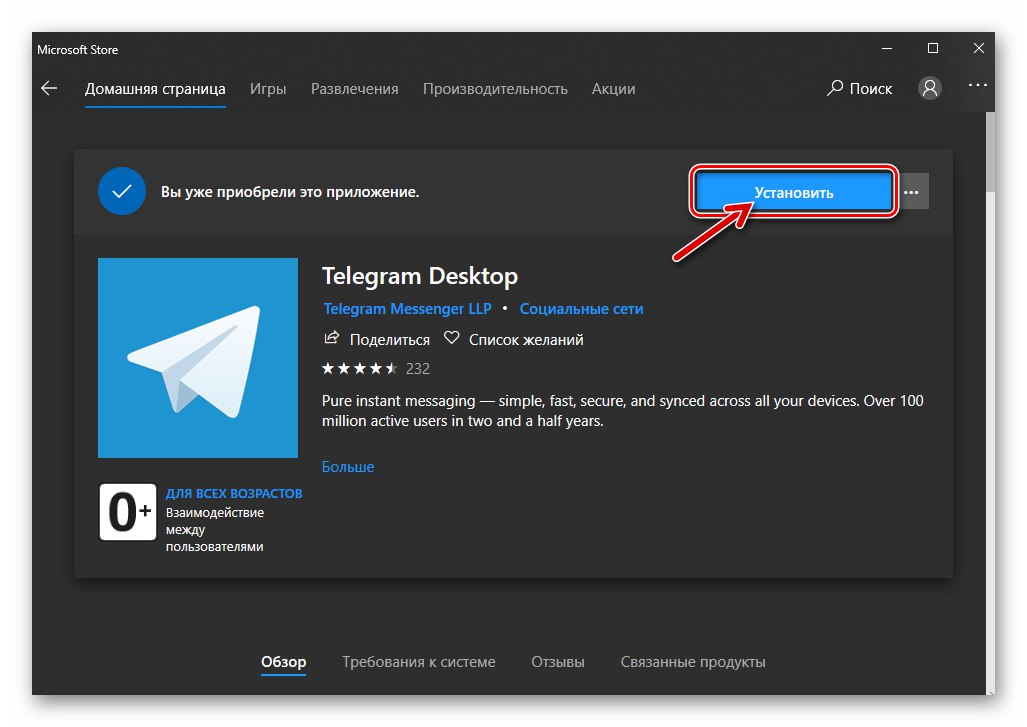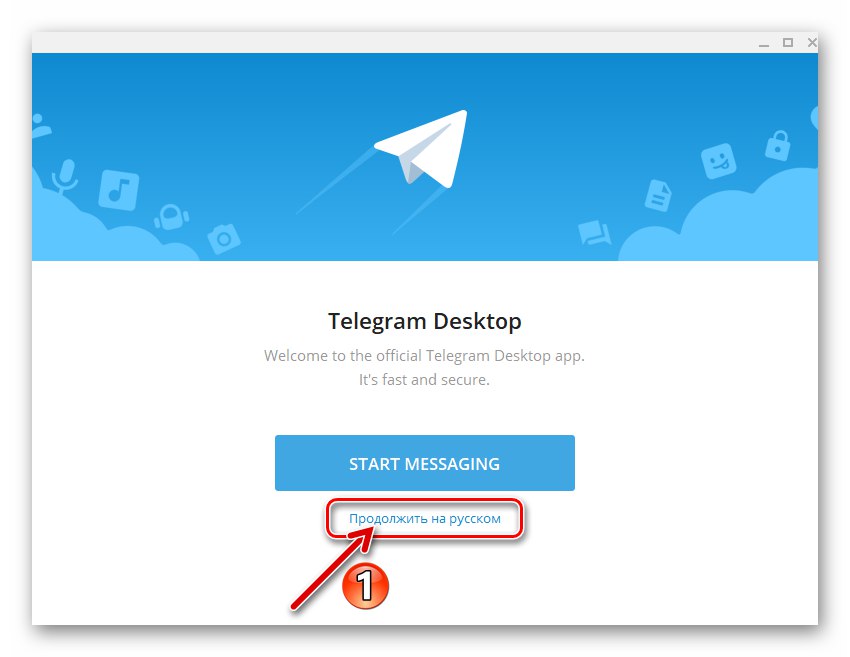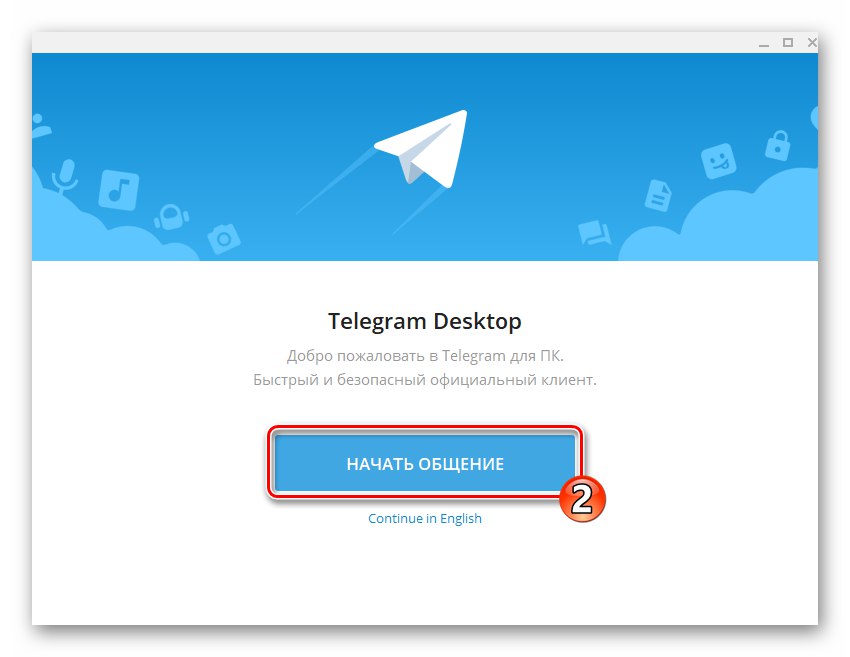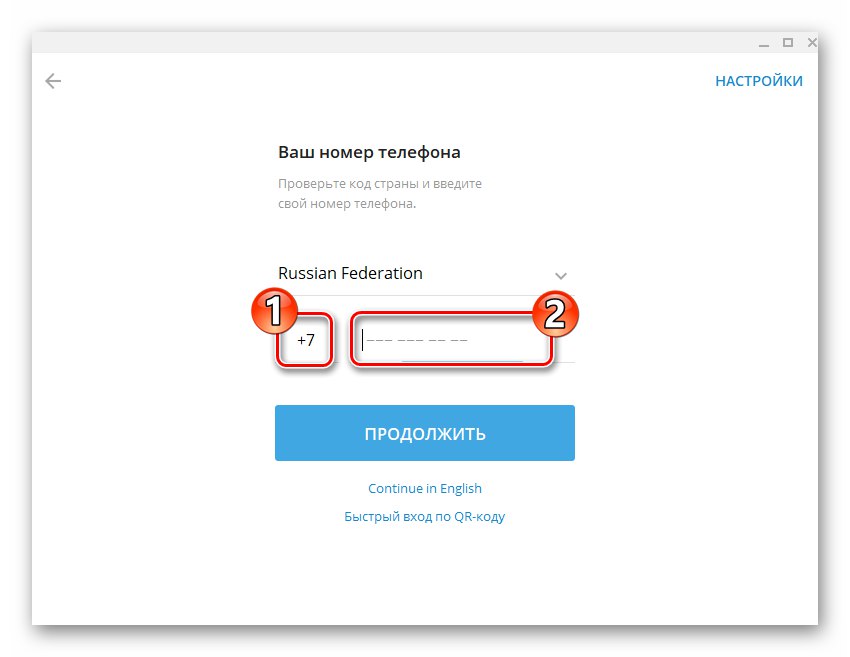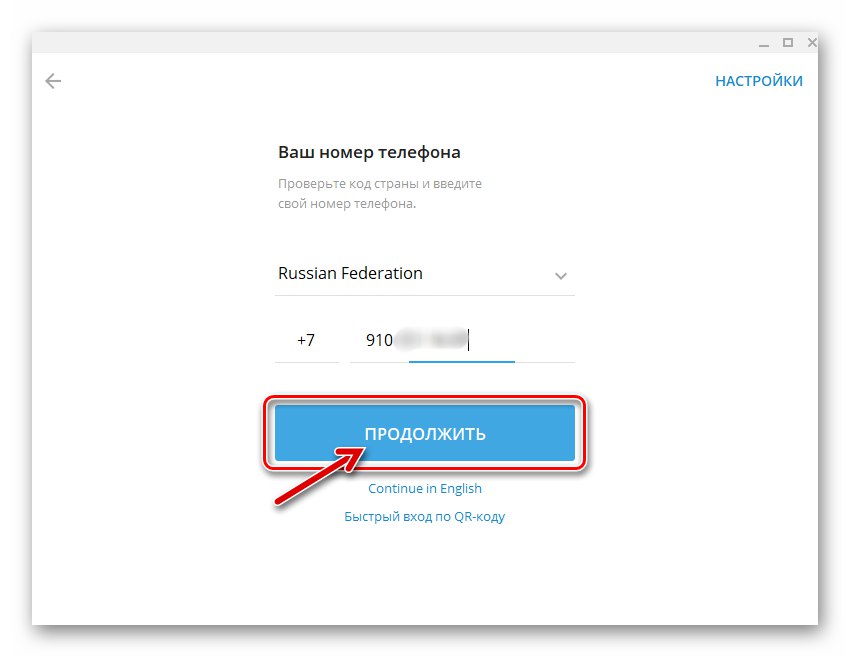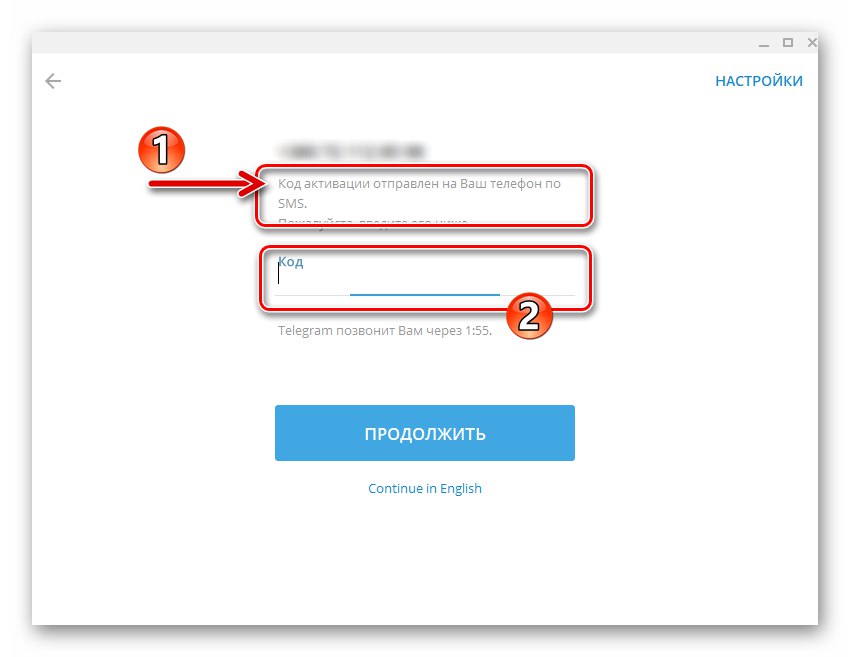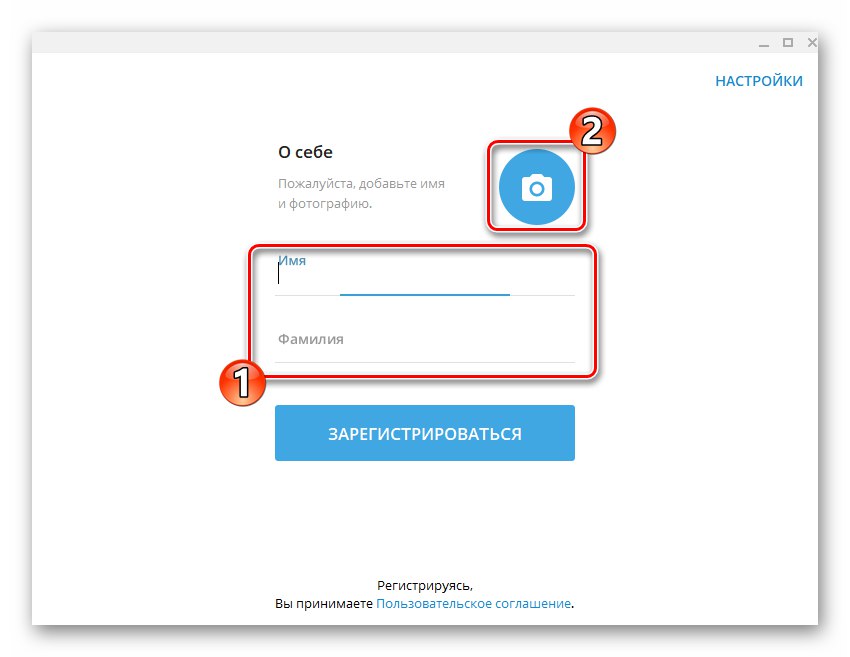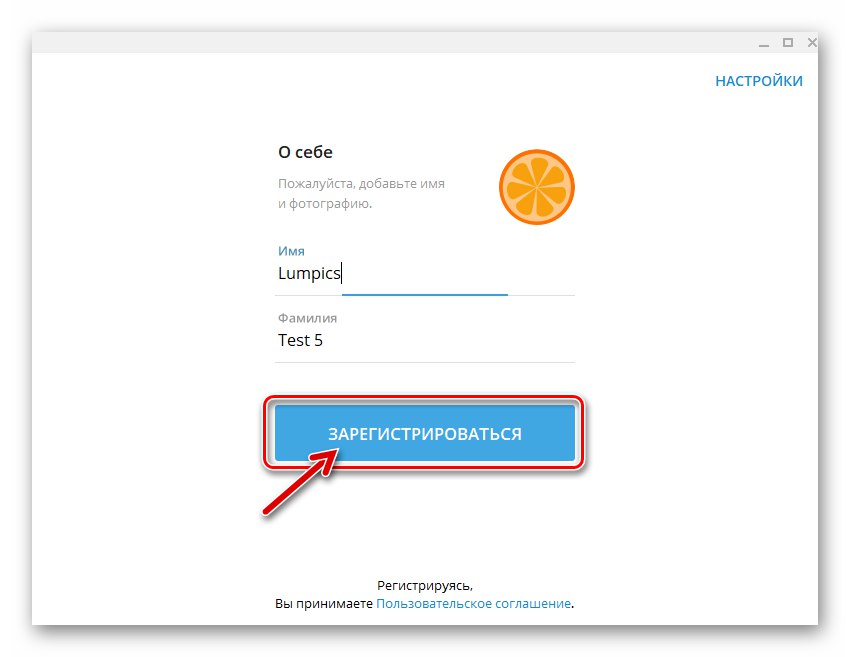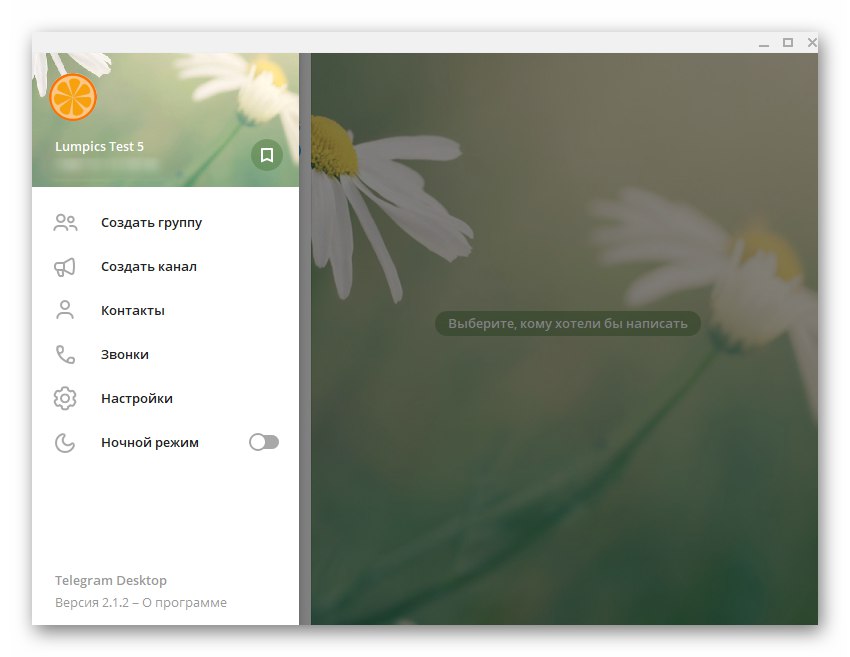Съдържание
Метод 1: Смартфон
Всичко, от което се нуждаете, за да създадете акаунт в Telegram, е смартфон и инсталирана в него SIM карта с номер, който по-късно ще служи като ваш идентификатор (вход) в месинджъра.
Примерът допълнително демонстрира процедурата за регистрация на устройство с Android, но от iPhone създаването на акаунт в Telegram се извършва чрез извършване на подобни стъпки!
- В зависимост от операционната система, която контролира вашия смартфон, изтеглете и инсталирайте Телеграма за Android или Messenger клиент за iPhone.
Прочетете повече: Инсталиране на приложението Telegram на Android / iPhone
![Telegram, инсталиращ messenger на смартфон]()
- Стартирайте Telegram. На първия екран, който се появява, щракнете върху „Продължи на руски“.
![Telegram за първи път стартира съобщението на смартфон, превключвайки езика на руски]()
- Следващата стъпка е да предоставите на системата мобилен идентификатор, регистриран в нея. Проверете съответствието на кода на държавата, избран от съобщението, на вашия телефонен номер, ако е необходимо, предефинирайте го, като докоснете името в горната част на екрана и след това изберете този, който ви е необходим от списъка.
![Избор на телеграма на държавата, издала номера, регистриран в съобщението]()
Въведете цифрите за вашия телефонен номер в полето на екрана, след което докоснете кръглия бутон със стрелка за насочване надясно, разположена над виртуалната клавиатура вдясно.
![Телеграма, въвеждаща телефонен номер за регистриране на акаунт в месинджъра]()
- Очаквайте SMS, съдържащ тайна комбинация от 6 цифри към вашия смартфон - това е кодът за проверка на телефонния номер, посочен в стъпката по-горе. Отворете съобщението и въведете кода в полето на екрана, показано от съобщението.
![Telegram получаване и въвеждане на код за проверка на телефонен номер при регистрация в съобщението от смартфон]()
- След като системата автоматично проверява кода, регистрацията в Telegram всъщност се счита за завършена, просто трябва да попълните създадения профил. Въведете вашето име или псевдоним за пратеника и (по желание) фамилия в съответните полета,
![Телеграма, въвеждаща вашето собствено и фамилно име, когато регистрирате акаунт в месинджъра]()
добавете снимка или друга снимка, която ще служи като аватар на вашия акаунт.
![Telegram качване на снимка на потребителския профил при регистрация в съобщението от смартфон]()
- Докоснете кръглия бутон със стрелка, след което веднага ще можете да използвате всички функции на месинджъра. Това завършва създаването на акаунт в Telegram.
![Създаването на акаунт в Telegram в съобщението от смартфон е завършено]()
Метод 2: Компютър
Регистрацията на акаунт в Telegram от компютър или лаптоп се извършва по същия алгоритъм, както на гореописаните мобилни устройства. Тоест, трябва да използвате десктоп месинджър предоставете на услугата телефонен номер и го потвърдете с цифровия код, изпратен чрез SMS.
Описаните по-долу стъпки могат да бъдат извършени без инсталиране на софтуера - в уеб версията на Telegram, работата в която е описана в статията, достъпна на следната връзка.
Повече информация: Как да отворите Messenger Messenger в браузър
- Инсталирайте Telegram на вашия компютър / лаптоп и го стартирайте.
Повече информация: Как да инсталирам Messenger Messenger на компютър
![Телеграма за Windows, инсталираща приложение на компютър]()
- В първия прозорец на месинджъра, който се отваря, щракнете върху „Продължи на руски“,
![Telegram за Windows първото стартиране на приложението след инсталирането]()
и тогава „СТАРТ НА КОМУНИКАЦИЯТА“.
![Telegram за Windows, който започва с програмата]()
- Щракнете върху връзката „Вход по телефонен номер“.
![Преход на Telegram за Windows към създаване на акаунт в месинджъра от компютър]()
- Ако е необходимо, редактирайте кода на държавата, като зададете стойност за тази, за която е издаден вашият телефонен номер, и след това въведете седемте цифри от мобилния идентификатор в съответното поле на прозореца на Telegram.
![Телеграма за Windows, въвеждане на телефонен номер с код на държава при регистрация в месинджъра]()
Щракнете „ПРОДЪЛЖАВА“.
![Telegram за Windows преминава към проверка на телефонния номер при регистрация в месинджъра от компютър]()
- Очаквайте да получите съобщение с код за потвърждение на номера на телефона си. Отворете SMS и въведете съдържащия се в него шестцифрен код в полето на прозореца на messenger.
![Telegram за Windows получаване и въвеждане на код за проверка на телефонен номер по време на регистрацията]()
- След това попълнете създадения профил - въведете своя „Име“ и (по избор) "Фамилия", качете снимка или картина за вашия аватар в приложението.
![Telegram за Windows попълване на профил в месинджъра по време на регистрацията]()
Щракнете върху бутона "РЕГИСТРИРАМ".
![Telegram за Windows завършване на регистрацията на акаунт в месинджъра]()
- Това завършва създаването на акаунт в Telegram от компютър, пратеникът е готов да изпълнява функциите си.
![Telegram за Windows регистрацията на акаунт в месинджъра е завършена]()